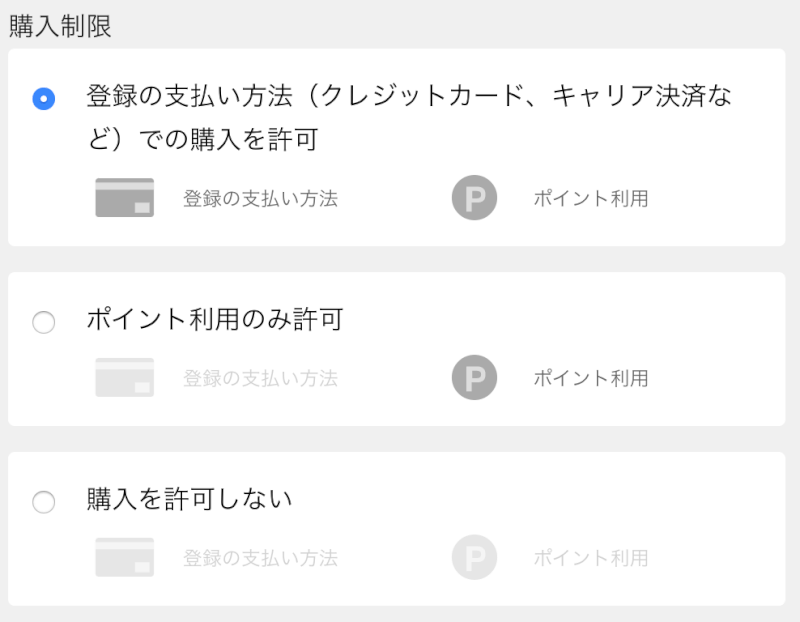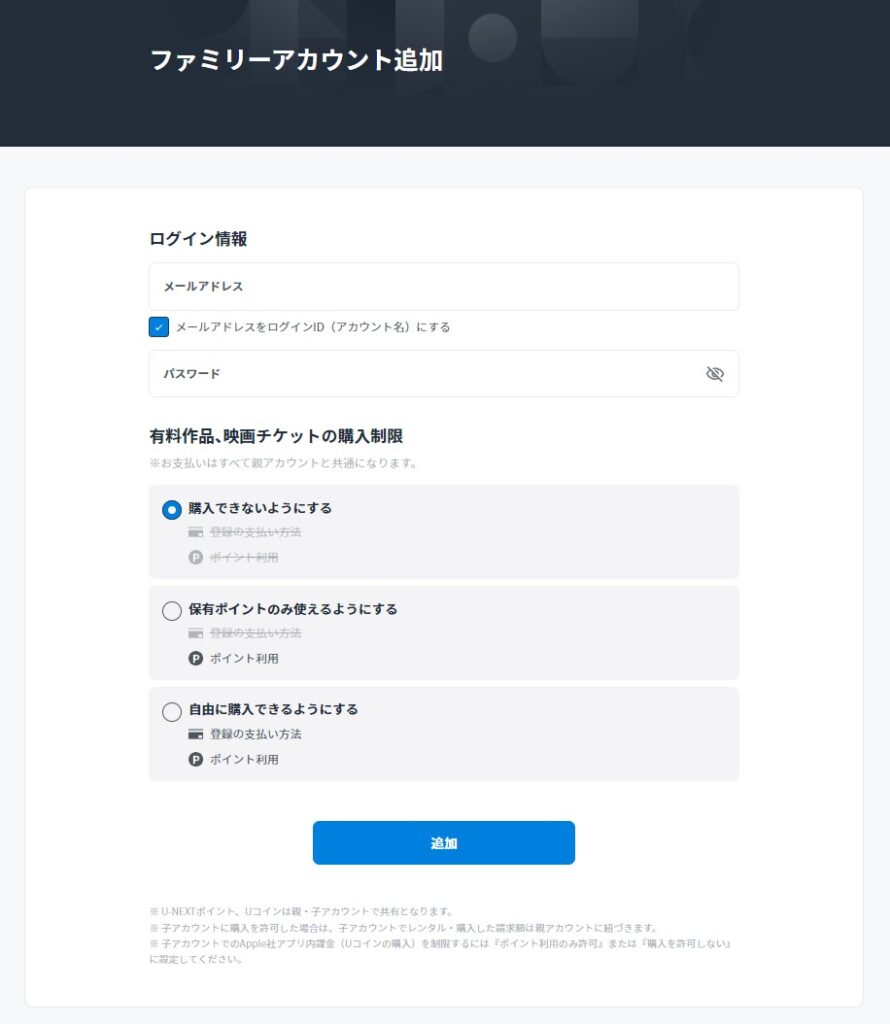この記事では、U-NEXTで作品を購入(レンタル)すると、ファミリーアカウントにどのように表示されるのか?について解説しています。
U-NEXTのファミリーアカウントは、3つまで無料の子アカウントが作成できるので家族利用には最適なサービスです。

便利な反面、購入した作品が別アカウントに、どのように表示されているのか?気になりますよね。
この記事で解決できる悩みは以下の6つです。
・U-NEXTで購入した作品をファミリーアカウントでも視聴する方法
・U-NEXTで購入した作品をファミリーアカウントに表示したくない場合
・U-NEXTのファミリーアカウントに購入させたくない場合
・U-NEXTのファミリーアカウントで作品を購入する方法
・ファミリーアカウントの作り方
・U-NEXTのファミリーアカウントでよくある質問3つ
この記事を読み終えると、U-NEXTが「購入作品」をどのように管理しているかが分かります。
親アカウント利用者も子アカウント利用者も、「購入のルール」が分かるので、なんの心配もなくU-NEXTを楽しめるようになります。
記事の最後にU-NEXTのお得な裏技も紹介しています。
すでにU-NEXTを利用している人も、U-NEXTを利用しようか迷っている人も最後までご覧ください。
スポンサーリンク
メインの親アカウントで購入したした作品は、強制的にファミリーアカウントの子アカウントにも共有されます。
その逆に、子アカウントで購入した作品も強制的に親アカウントに共有されます。

購入すると、どちらのアカウントにも共有されます。
ただし、例外が一つだけ。
親アカウントで購入したR18指定作品と、その他作品は子アカウントには表示されません。
そもそも、子アカウントにはR18作品と、その他は表示されない仕様になっているので安心してください。
親アカウントや子アカウントで購入した作品を、別アカウントに表示しないのは不可能です。
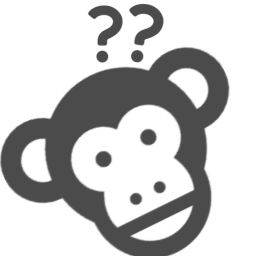
漫画を購入したのに、別アカウントの購入済みリストに表示がないけど??

漫画や書籍を購入した場合だけ、子アカウントには「購入済み」と表示されません。
ただし、購入済みと表示されないだけで共有はされています。
別のアカウントで購入されている書籍を読むには以下の手順が必要です。
1.読みたい書籍を検索する
2.検索にヒットした書籍の「読む」をクリック
購入すると全てのアカウントに共有されていることが分かったと思います。
ファミリーアカウント内で全ての購入作品が共有されるので、同じ作品を何度も購入しなくて大丈夫です。
親アカウントは、ファミリーアカウントの子アカウントに勝手に購入されないように購入制限を設定することができます。
親アカウントが購入制限をしている場合は、解除してもらわないとファミリーアカウントで購入することはできません。
購入制限の変更は親アカウントでしか変更できません。

ですが、裏技がひとつだけあります。
・・おすすめはできませんが。
親アカウントに切り替えれば、購入制限を勝手に解除できます。
アカウント切り替えで親アカウントに切り替えると、セキュリティコードの入力が求められます。
親アカウントがセキュリティコードを設定を変更していない場合は初期値で「0000」になっているので試してみてください。
セキュリティコードに「0000」を入力しても親アカウントに切り替わらない場合は、裏技失敗です。
親アカウントにお願いしてください。
ファミリーアカウントの子アカウントを作成する方法は2種類あります。
作り方は以下の+を選択して確認してください。
子アカウントはLINEで招待する方法と、親アカウントが作成する2通りで作ることができます。
LINEで招待する場合
ファミリーアカウント編集を選択
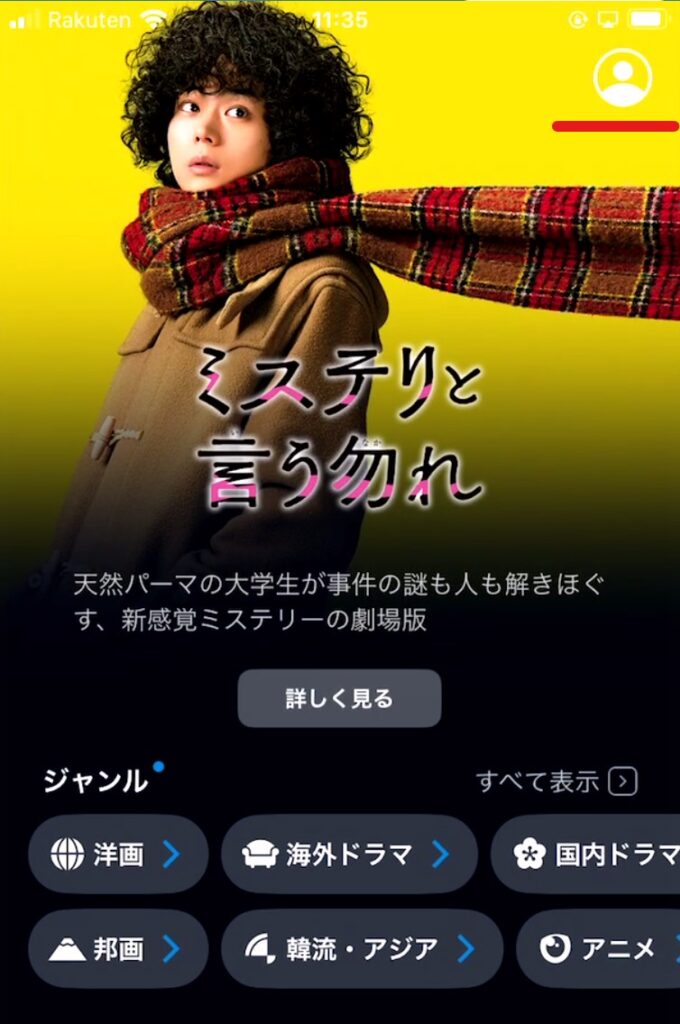
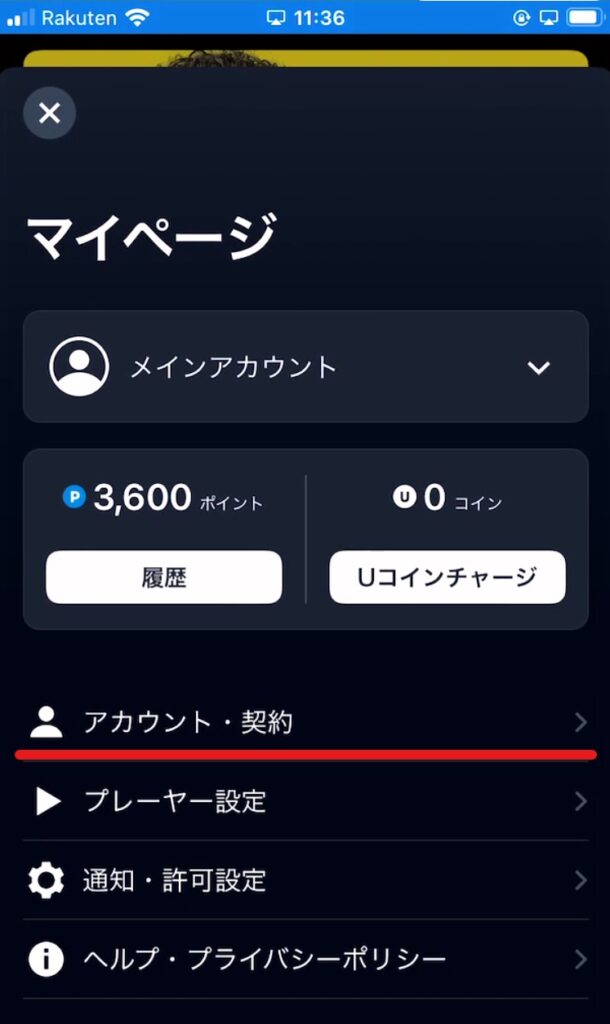
メインアカウントをタップしても、子アカウントを作成できます
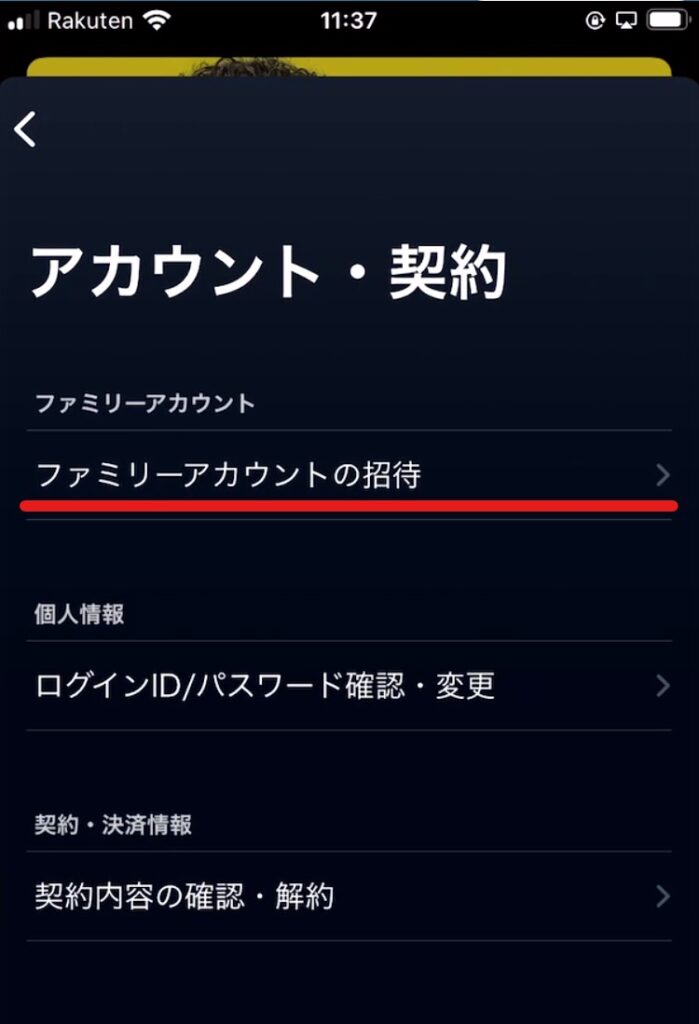
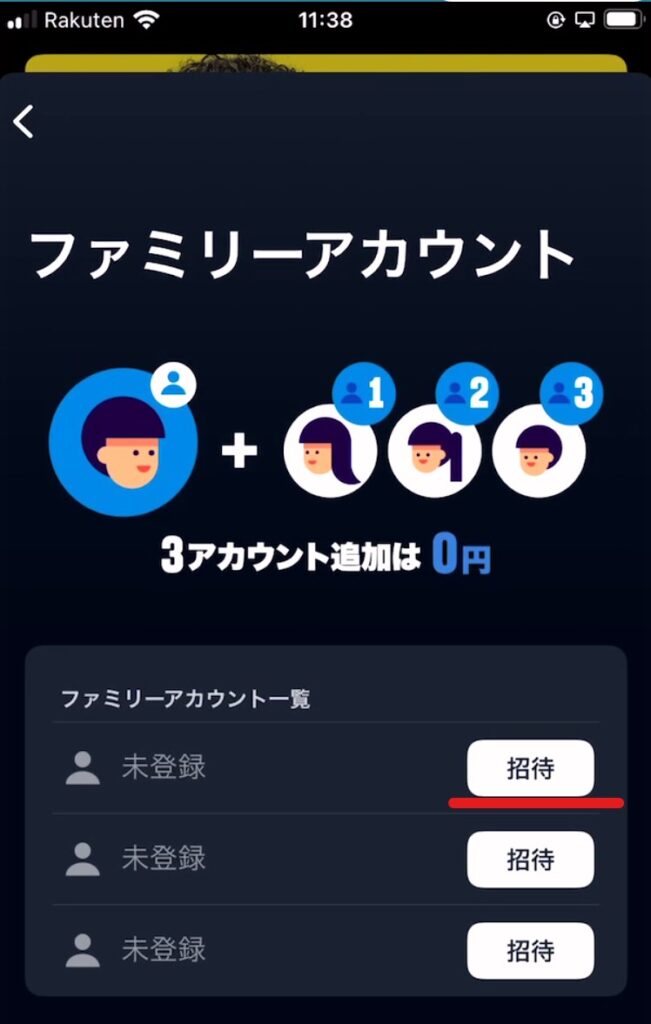
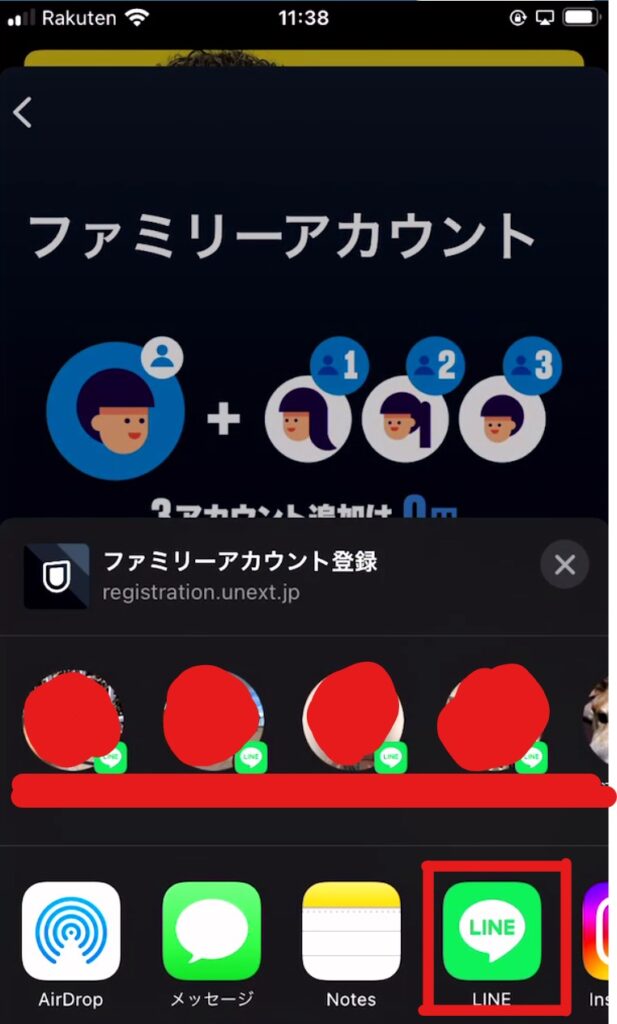
招待したい人を選んで転送してください。
あとは招待された人が操作完了すれば終了です。
LINEで招待された人の操作
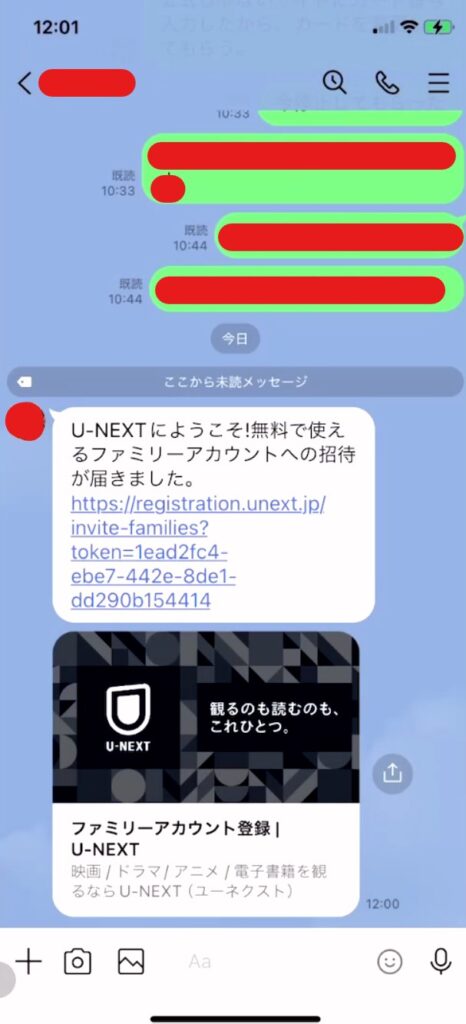
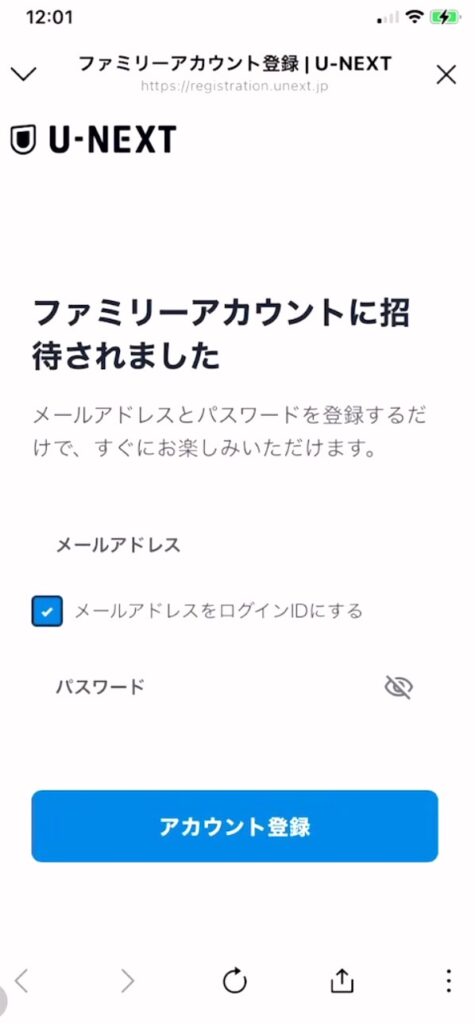
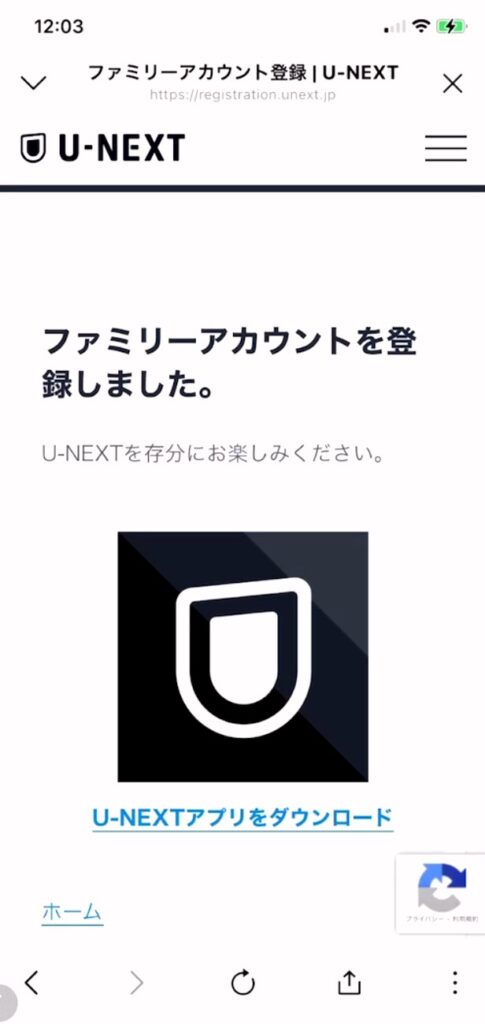
親アカウントが作成する場合
アカウント・契約を選択
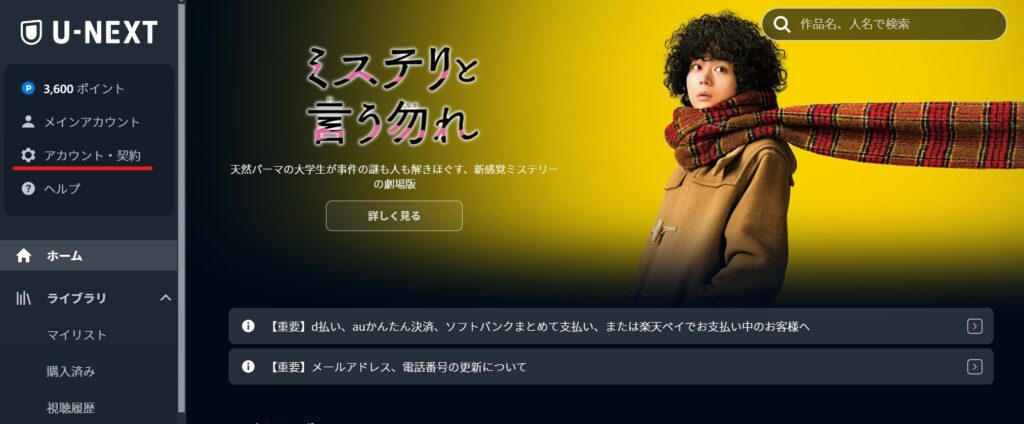
ファミリーアカウント編集を選択
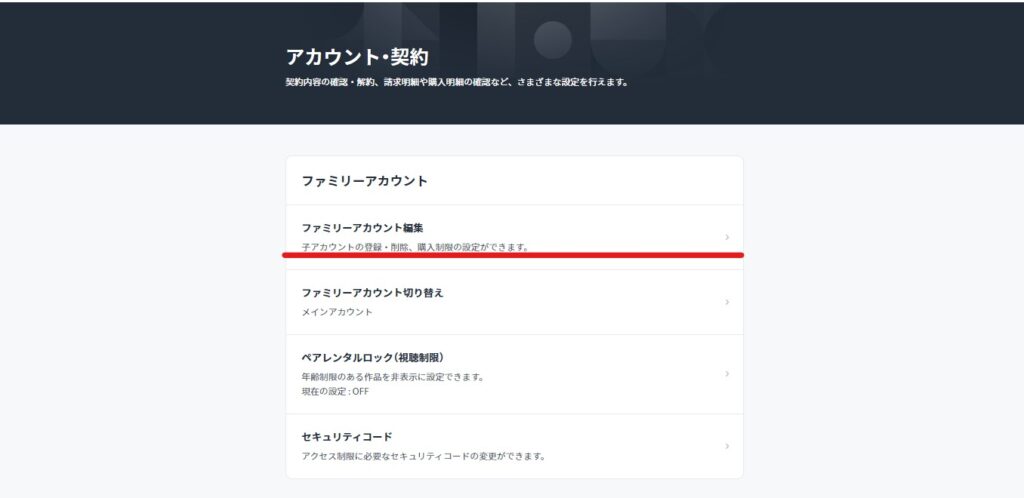
未登録の右側にある追加を選択
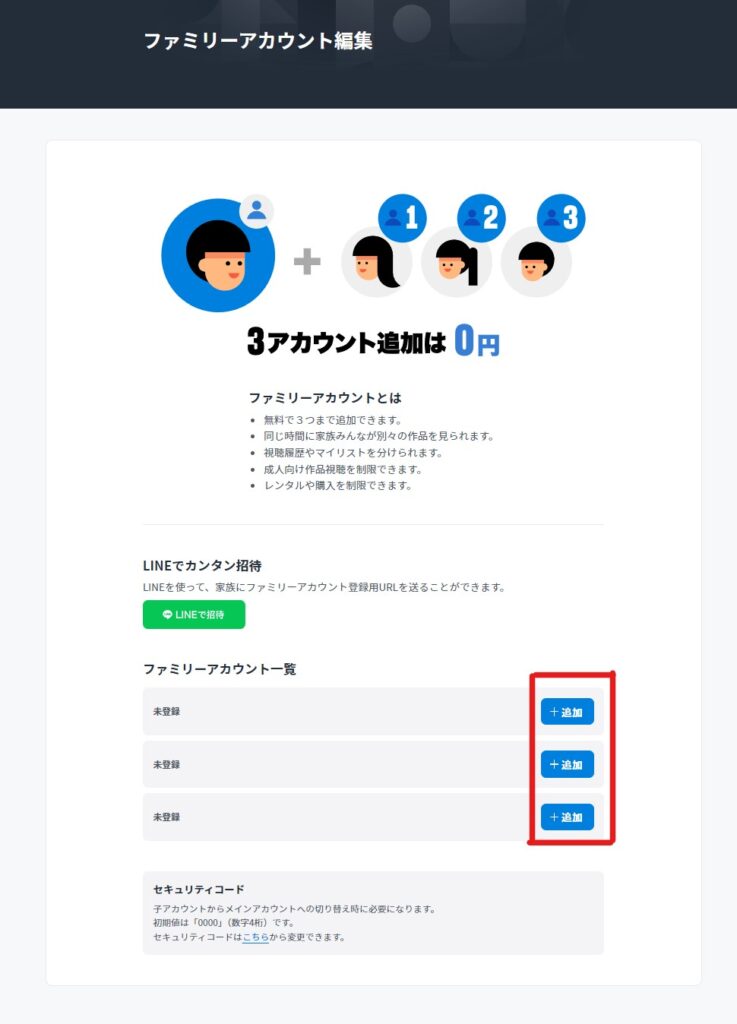
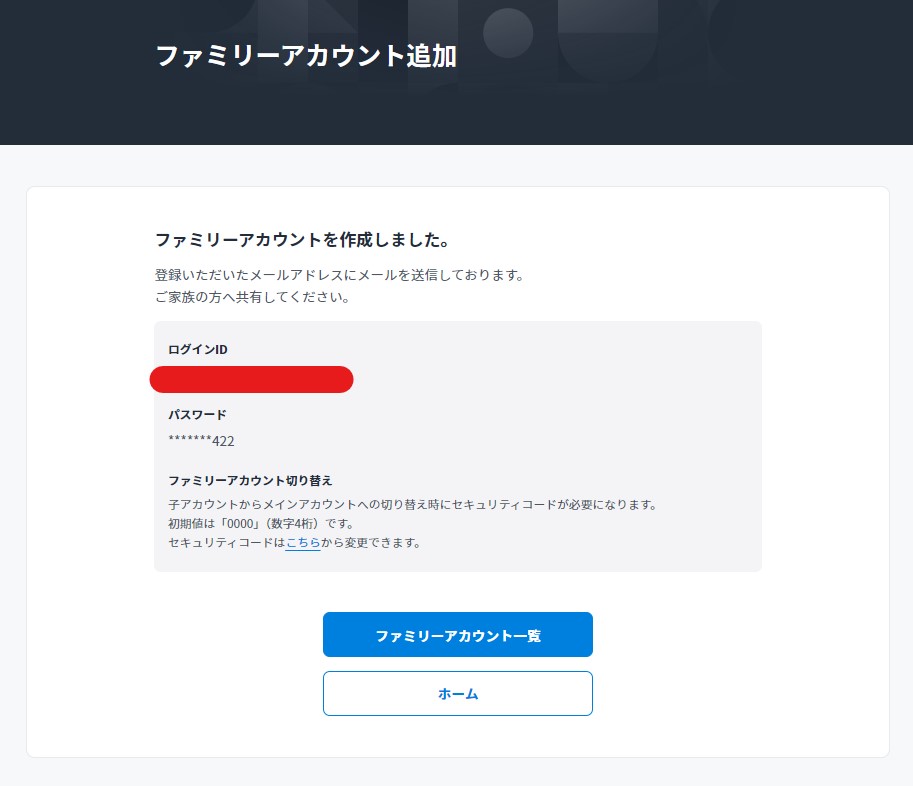
子アカウントの削除方法は以下です。
アカウントを選択
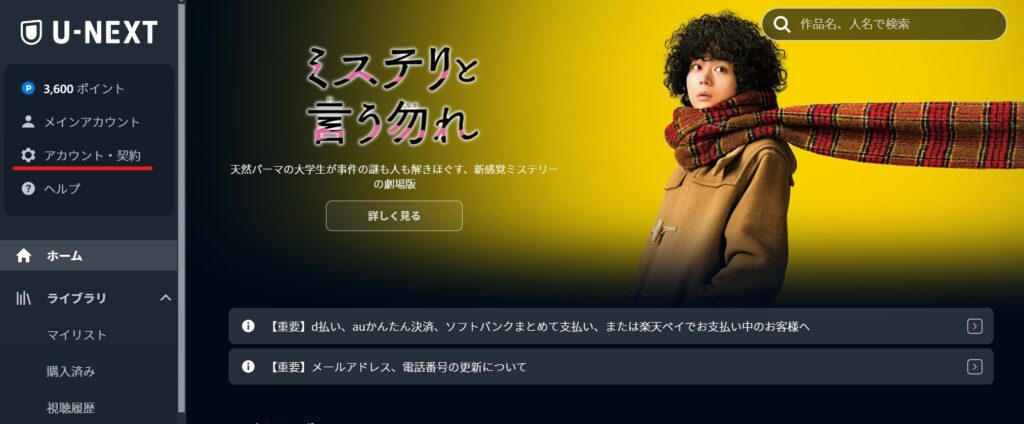
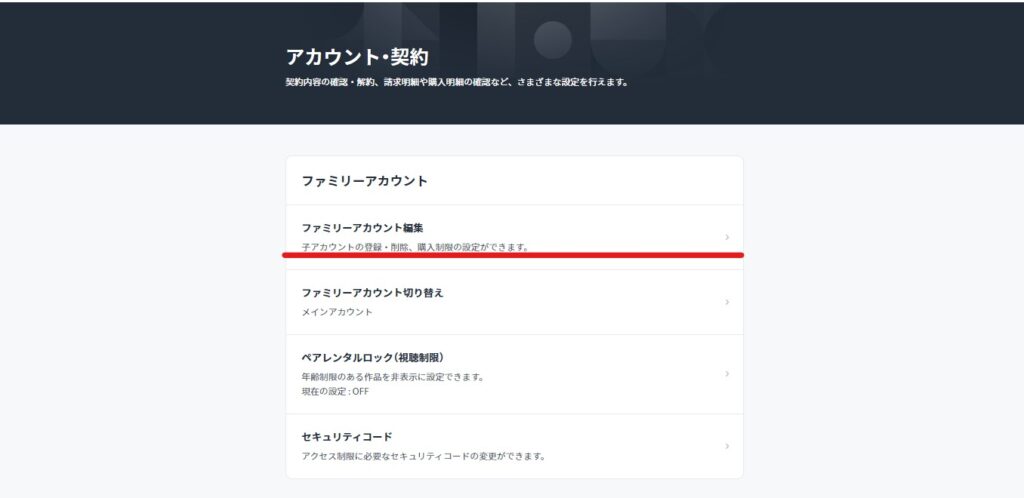
設定を選択
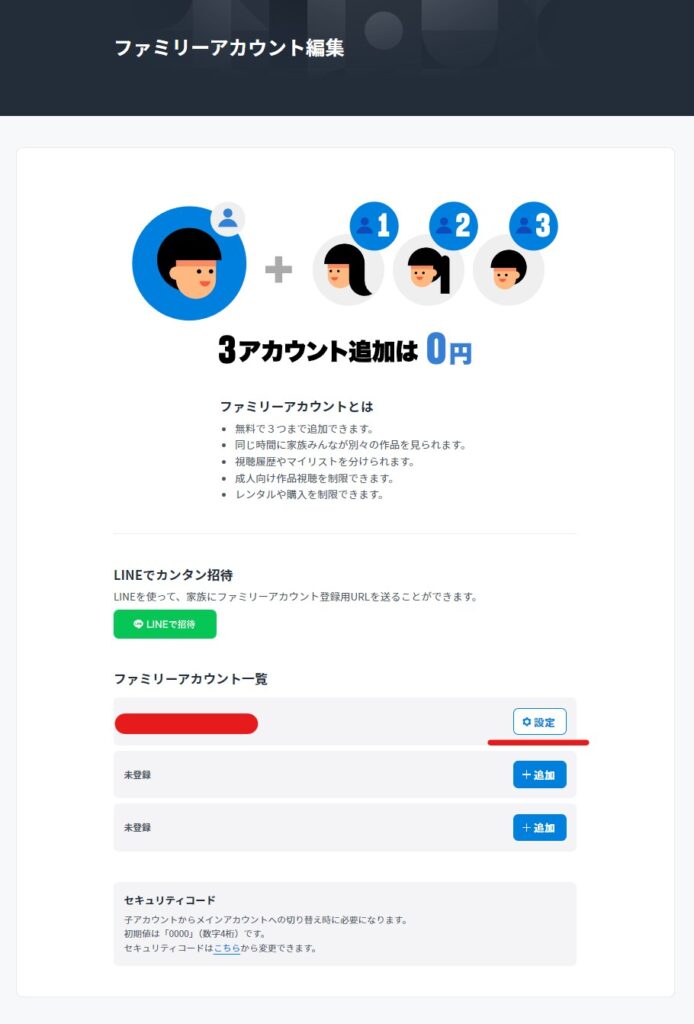
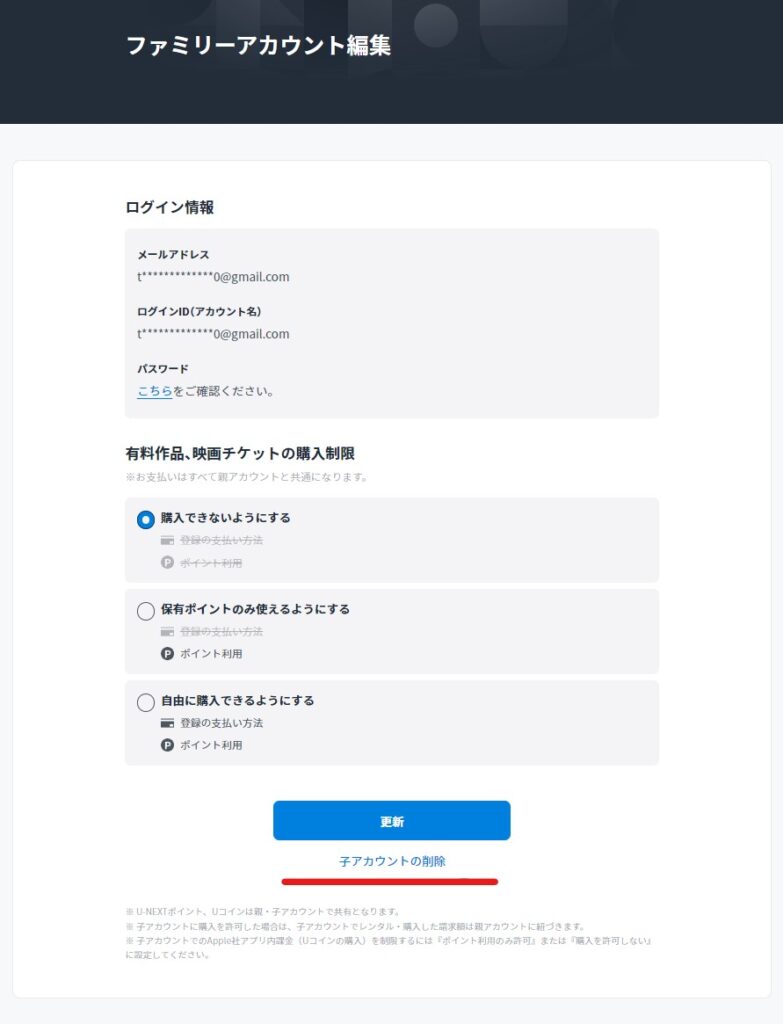
- 無料トライアルでもファミリーアカウントは作れる?
- ファミリーアカウントを友達と利用できる?
- 親アカウントが解約したら子アカウントはどうなる?
ひとつづつ解説していきます。
無料トライアルでもファミリーアカウントは作れる?
無料トライアル中でもファミリーアカウントを作ることはできます。
無料トライアルはNHKオンデマンドパックから登録すると貰えるポイントが1,000ポイントにアップします。
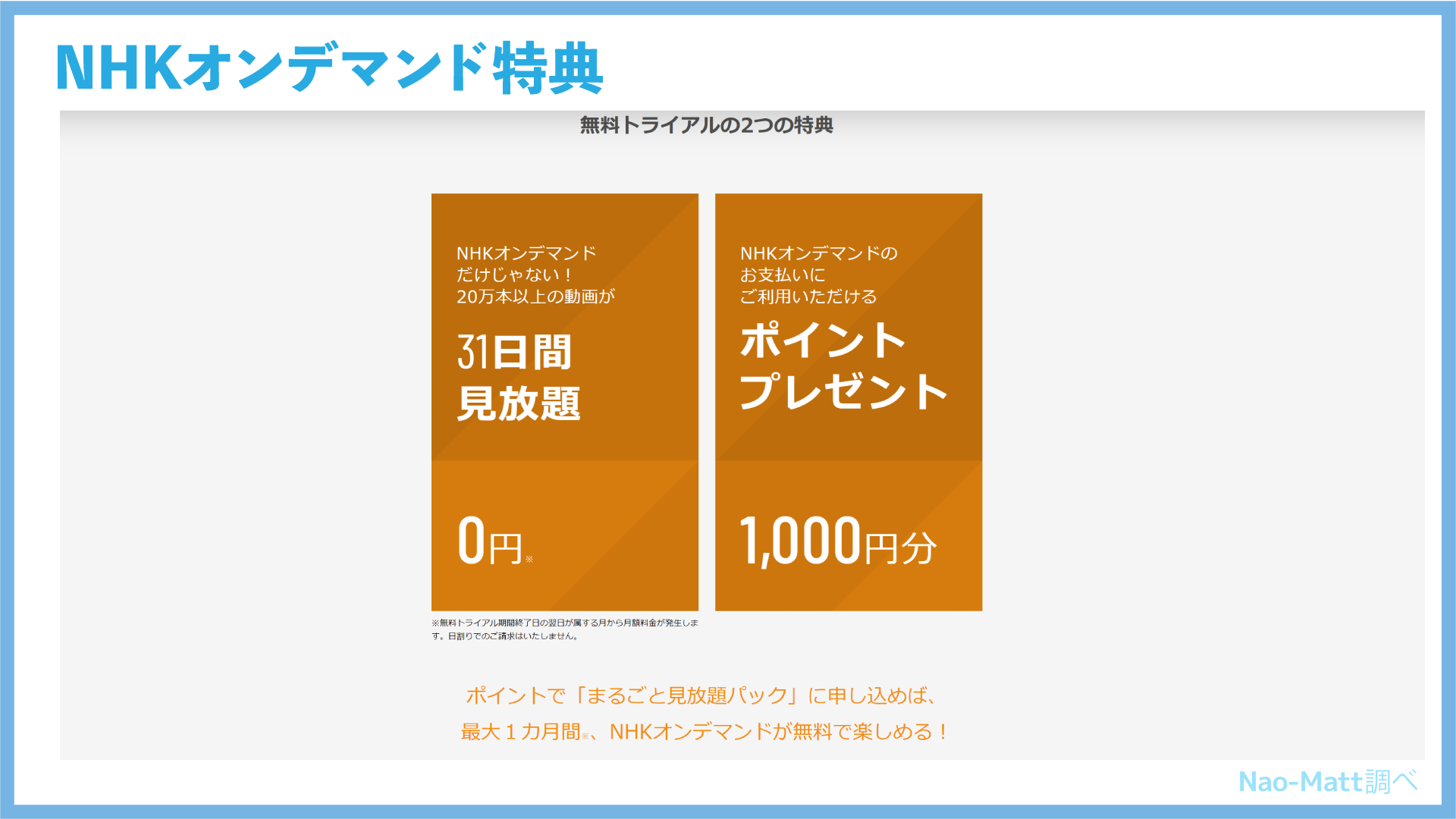
しかもこの1,000ポイントはNHKオンデマンドに利用しなくても平気でした。
NHKオンデマンドの詳細は「NHKオンデマンドは高い!U-NEXTなら、まるごと見放題が31日間無料でポイントもゲット」で解説しています
無料トライアルを利用し終わった方でも、もう一度無料トライアルを利用できる方法があります。
→U-NEXTの無料トライアルを2回目3回目も利用したい人へ
友達と利用する方法と、2回目の無料トライアルを利用する方法の2つの登録方法は、どちらも急に禁止になる可能性を秘めています。
突然禁止になってしまうかもしれないので、迷っている方は早めの決断が良いと思います。
ファミリーアカウントを友達と利用できる?
ファミリーアカウントは友達とも利用できます。
親アカウントが、子アカウント登録で友達のメアドとパスワードを入力するだけです。
U-NEXTの公式に確認しましたが、特にペナルティは無いそうです。
ただし、請求が親アカウントに行くので、お金の管理は友達としっかり行ってくださいとの回答でした。
→U-NEXTのファミリーアカウントに友達を招待する方法【公式に確認した回答もあり】
親アカウントが解約したら子アカウントも見れなくなる?
U-NEXTには解約と退会の2種類があります。
解約はアカウント情報は残して、見放題サービスの契約を終了すること。
退会はアカウントごと削除すること。
親アカウントが解約した場合は、子アカウントでも見放題サービスは終了しますが、購入した書籍やレンタル作品は視聴できます。
親アカウントが退会した場合は、子アカウントも削除されるのでログインできなくなります。
最後に本記事の内容をまとめておきますね。
- 購入した作品はファミリーアカウントに共有される。
- 漫画など書籍も共有されているが、「購入済み」と表示されない。
- 子アカウントで購入された書籍を読むには「検索して作品を選択」で読める。
- R指定とその他は親アカウントにしか表示されない。
- 子アカウントに購入制限を設定できる。
- 購入制限は親アカウントだけが変更できる。
1回の購入でファミリーアカウントの4アカウントも視聴ができるのは便利です。
逆に作品を共有したくない場合は、ファミリーアカウントはオススメできません。
その場合は、新規でU-NEXTを登録したほうが満足度が高いと思います。
子アカウントはU-NEXTの機能が制限されていますが、親アカウントになれば完全自由です。
初回無料のトライアルも利用できるので、親アカの凄さを体験してみてください。
U-NEXTはNHKオンデマンド経由で登録するだけで通常600ポイントが1,000ポイントに増えるます。
他のサイトではあまり知られていない登録方法ですので、下のボタンから登録してみてください。
それでは、楽しい動画ライフを送りましょう!
では、また!
スポンサーリンク